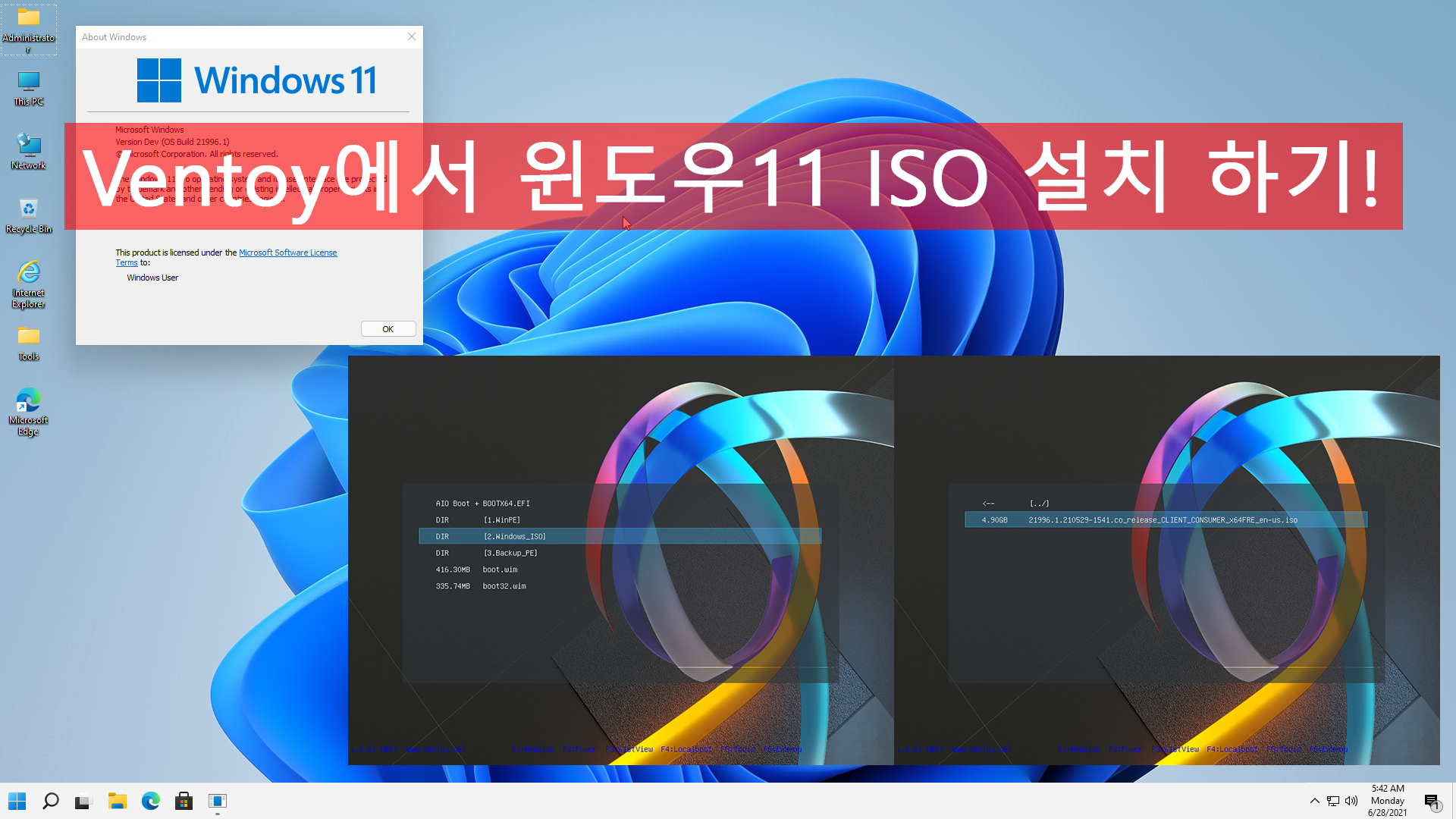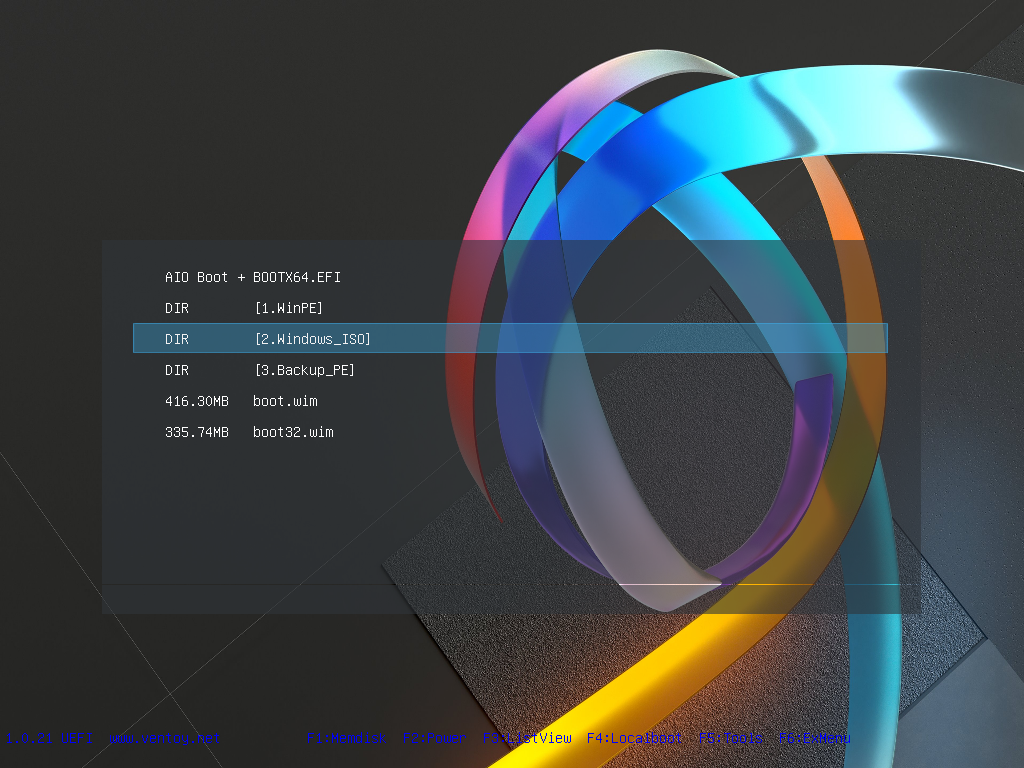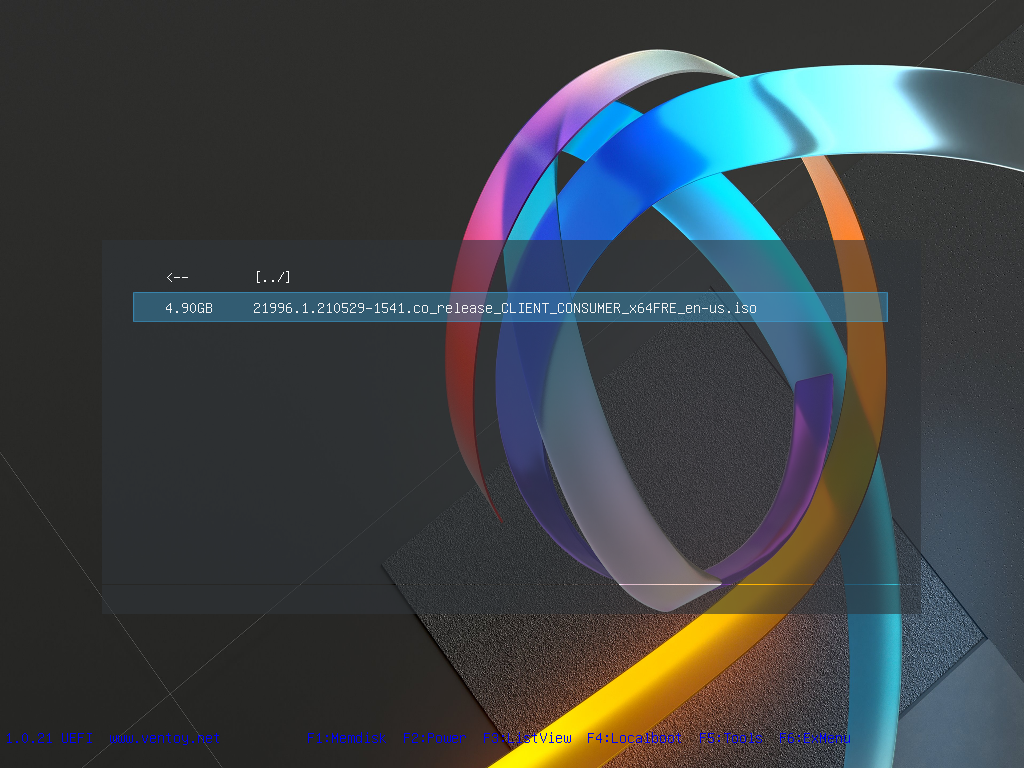순수 설치는 ISO > Sources > $OEM$ 폴더 삭제(or 이름변경) 후 사용 가능합니다.
boot.wim 우회 및 Executor 런처 추가
기본 사용자(User) 계정으로 설치 됩니다.

-------------------------------------------------------------------------------------------------------
◆ 무인설치 옵션 $OEM$
(예약 저장소 OFF, 바탕화면 우클릭 레지 등록, DefenderControl 1.9, VisualCppRedist 2005~2019 설치, 3DP Chipset&LAN, DefenderExclusion 제외목록 추가)
◆ 응답파일 사용 unattend.xml
(관리자 계정 활성화, EasyDrv7 런처, 사용자 계정 컨트롤 OFF, OOBE 구간 Skip, User 계정 생성)
◆ ISO 뼈대 boot.wim에서 Diskpart GPT/ESP 파티션 생성 팁!
Diskpart Script 세부 내용은 아래 게시물 참고
https://noways.tistory.com/922?category=446349
ISO 뼈대 boot.wim에서 Diskpart GPT/ESP 파티션 생성 팁!
------------------------------------------------------------------------------------------------------------------------------ 아시는 분들도 있겠지만 초보분들에게 도움이 될까 하여 작성합니다. 글로..
noways.tistory.com
---------------------------------------------------------------------------------------------------------------
6~10번 이미지에는 F6flpy-x64 (Intel® VMD)를 포함한 일부 NVMe 드라이버가 포함되어 있습니다.
문제가 발생하는 분은 1~5번 사용 권장합니다.
---------------------------------------------------------------------------------------------------------------


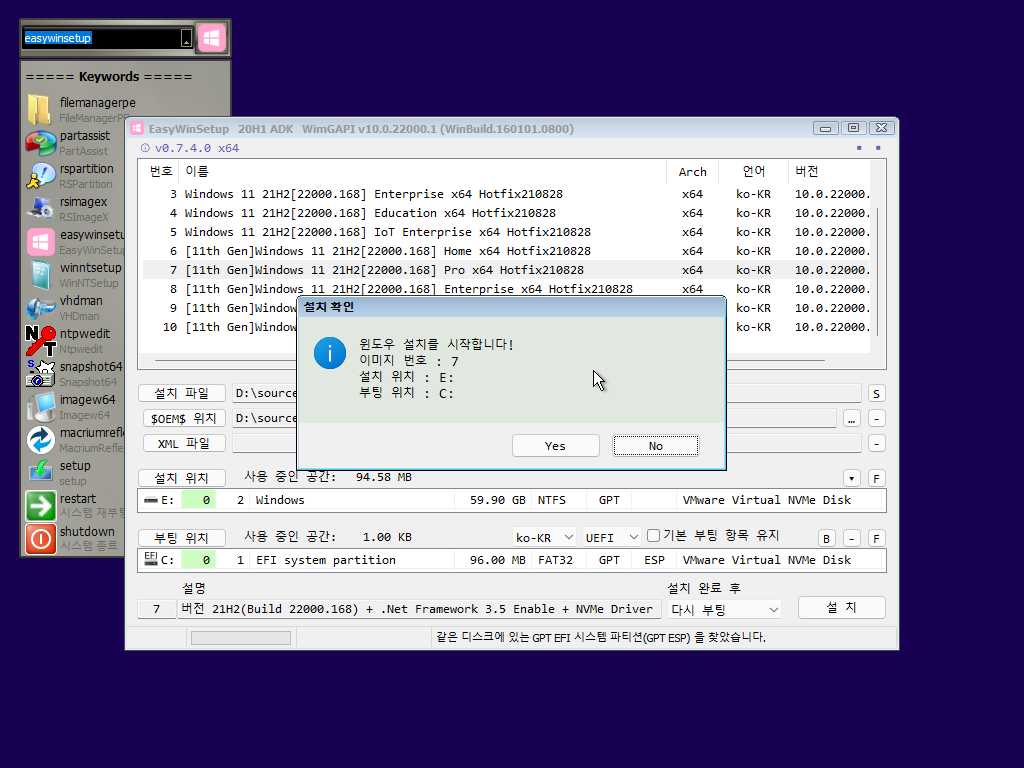
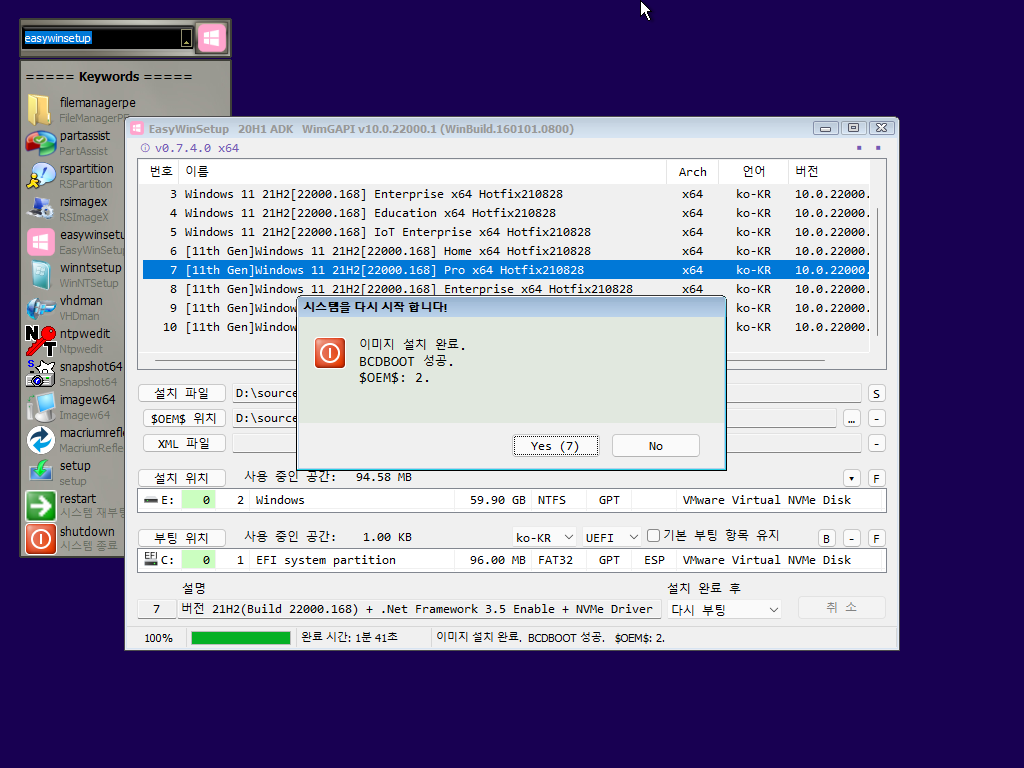
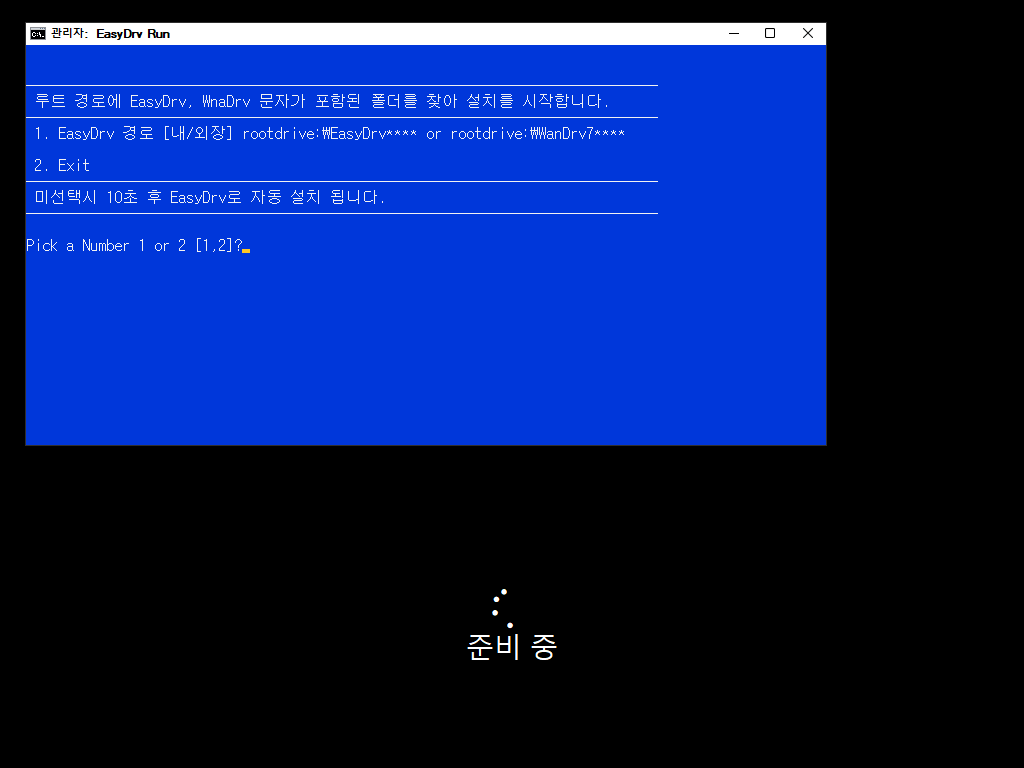
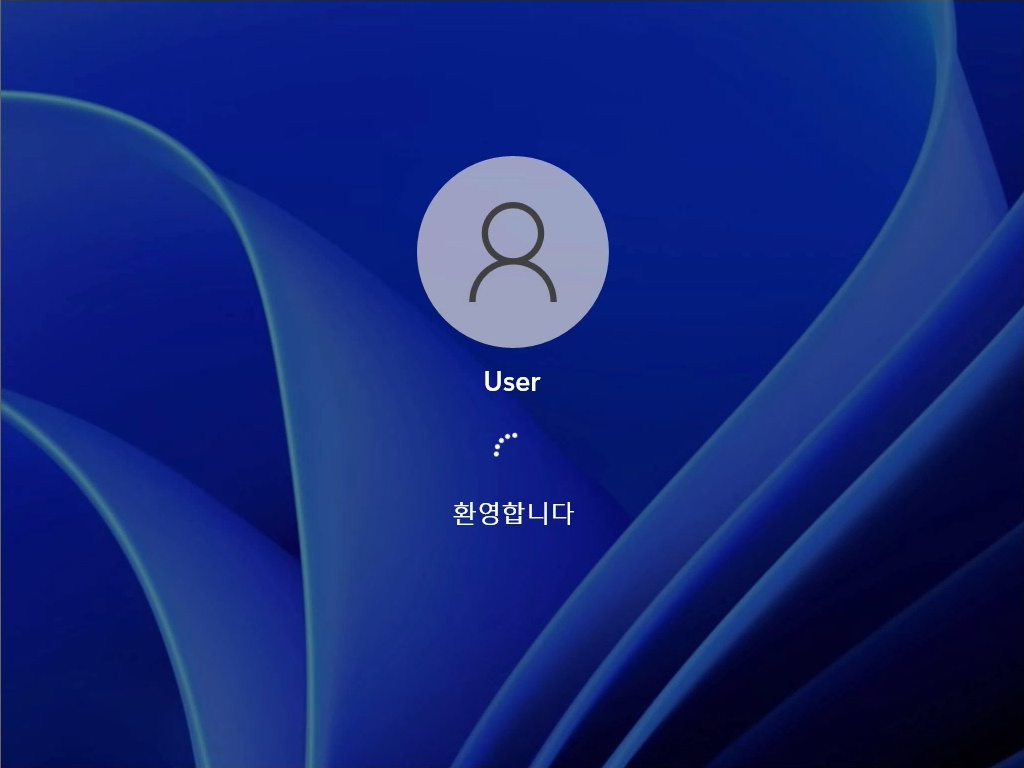


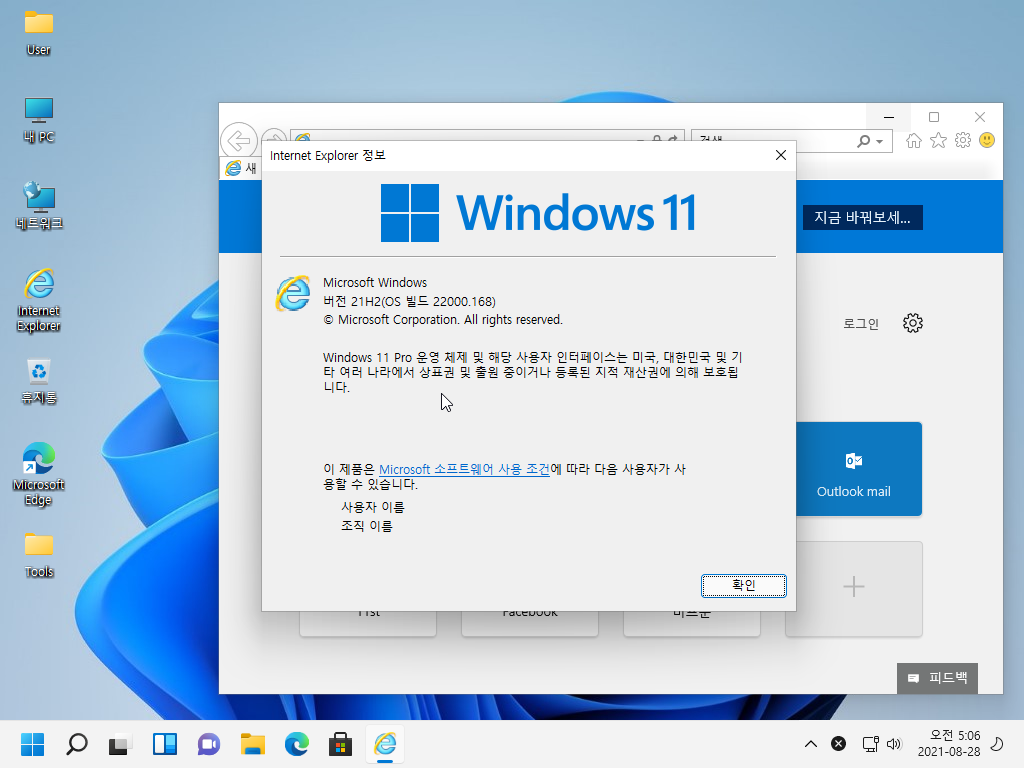

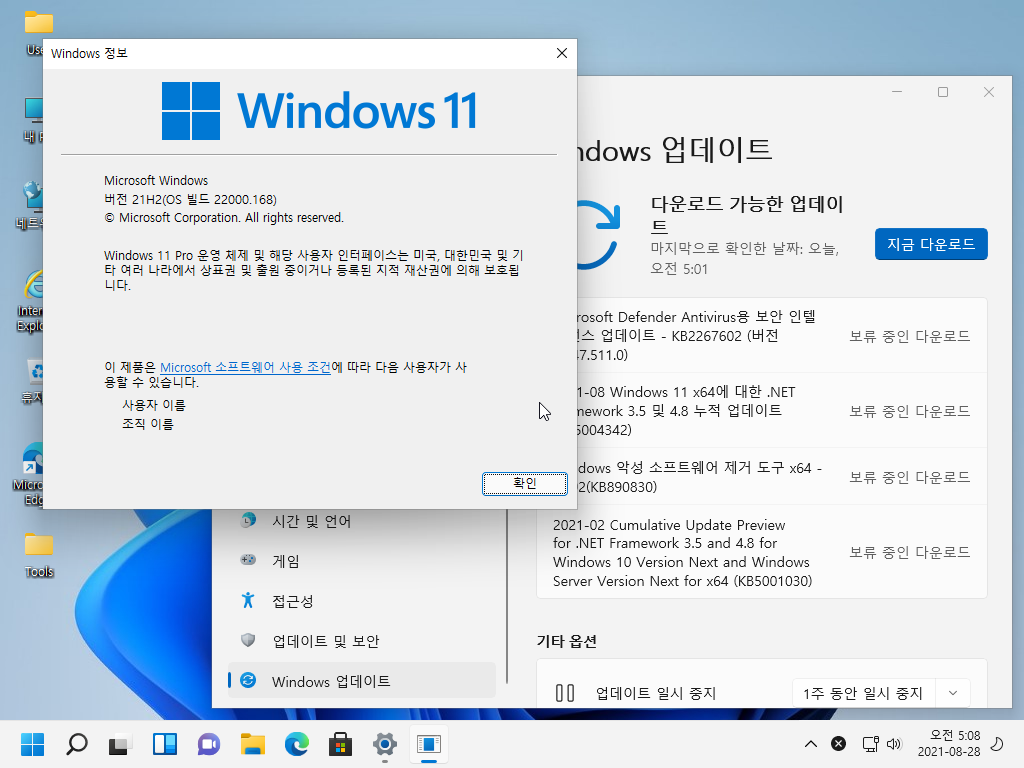
■ 동영상 제목 클릭 후 전체화면(1080P)시청 가능합니다.
정보가 도움이 되었다면 아래 링크로 커피를 후원 해주세요. ^^
'Operating System > Windows 11 21H2' 카테고리의 다른 글
| Windows_11_21H2[22000.184]_10in1_net3.5_Hotfix210910_Bios_Uefi_Executor (0) | 2021.09.10 |
|---|---|
| Windows_11_21H2[22000.176]_10in1_net3.5_Hotfix210903 (0) | 2021.09.03 |
| Windows_11_21H2[22000.160]_5in1_net3.5_Hotfix210820 (2) | 2021.08.20 |
| Windows_11_21H2[22000.132]_5in1_net3.5_Hotfix210813 (0) | 2021.08.13 |
| Windows_11_21H2[22000.120]_5in1_net3.5_Hotfix210806 (0) | 2021.08.08 |